Word es el procesador de texto más utilizado y además nos permite realizar una edición sencilla de imágenes. En este tutorial te mostramos cómo recortar imágenes y quitar el fondo en Word, son acciones muy sencillas y a la vez utilizadas y únicamente teniendo Word te pueden sacar de un apuro.
Si lo que quieres es editar tus fotografías a un nivel más avanzado te recomendamos utilizar Photoshop, en nuestra web encontrarás diversos tutoriales: Tutoriales de Photoshop
Recortar imagen en Word
En primer lugar, debes insertar tu imagen en Word, para ello ve a la pestaña Insertar y elige la opción Imágenes. Busca la imagen en tu equipo, selecciónala e insértala en Word.
Una vez insertada puedes observar que al tener la imagen seleccionada aparece en el menú superior la pestaña Herramientas de Imagen – Formato. Si clicas fuera de la imagen desaparece la pestaña.
Esa pestaña de herramientas es la que utilizarás para editar las imágenes en Word.
Para recortar la imagen ve a la pestaña Herramientas de Imagen – Formato y en la esquina derecha selecciona la herramienta Recortar. Al momento de seleccionar la herramienta verás como aparecen unos marcadores de color negro en las esquinas y en los lados. Clicando y arrastrando esos controladores recortarás la imagen.
Observa que al arrastras los controladores visualizas en color grisáceo la parte de la fotografía que estás recortando. Una vez que hayas realizado el recorte pulsa la tecla ENTER para aceptar los cambios.
Guardar el recorte que has realizado
Para guardar el recorte que has realizado en la fotografía debes ir a la pestaña Herramientas de Imagen – Formato y seleccionar la opción Comprimir imágenes.
En la ventana que aparece debes seleccionar las siguientes opciones:
- En Opciones de compresión debes marcar ambas opciones:
- Aplicar solo a esta imagen.
- Eliminar las áreas recortadas de las imágenes.
- En resolución elige la última opción Usar resolución predeterminada.
Acepta para que Word guarde el recorte que has realizado.
Recortar fondo en Word
Si lo que queremos hacer es recortar el fondo de una imagen también podemos realizarlo en Word. Esta herramienta está disponible a partir de la versión Word 2010.
Selecciona la imagen y ve a la pestaña Herramientas de Imagen – Formato. En la esquina izquierda selecciona la primera herramienta Quitar fondo.
Observa que automáticamente Word ha establecido un área predeterminada donde se va a realizar el recorte de fondo. Puedes modificar esta área arrastrando los controladores.
Si necesitas añadir o quitar áreas a la selección que está realizando Word debes utilizar las herramientas:
- Marcar las áreas para mantener para añadir partes a la selección que ha realizado Word, los puntos añadidos aparecerán con un símbolo +
- Marcar las áreas para quitar para eliminar partes de la selección, los puntos se marcarán con un símbolo –
Cuando tu selección se ajuste al recorte que querías realizar clica sobre Mantener cambios.
Guardar imagen sin fondo
Si quieres guardar esa imagen sin fondo en tu equipo solo tienes que clicar con el botón derecho del ratón sobre la imagen y elegir la opción Guardar como imagen.
Elige la carpeta donde quieres guardarla, dale un nombre, escoge un tipo de archivo y haz clic en Guardar.

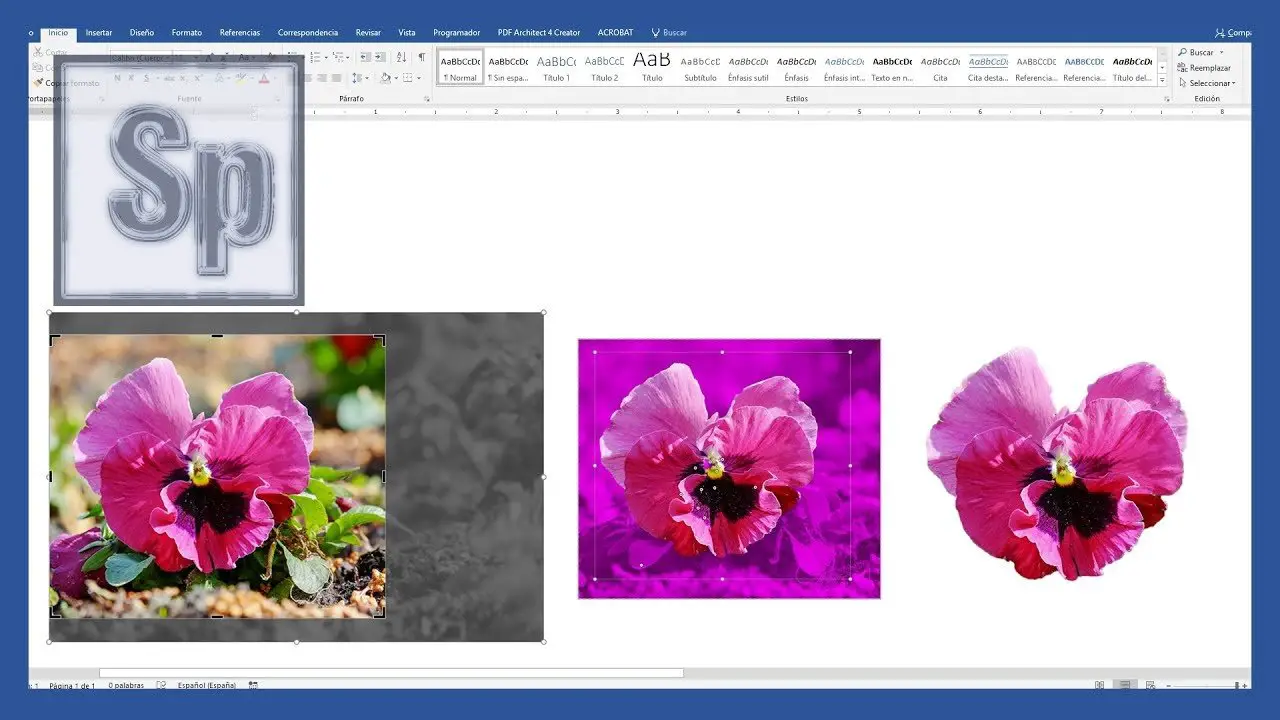
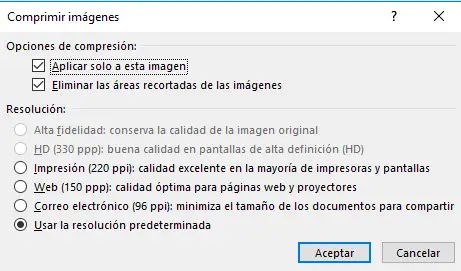
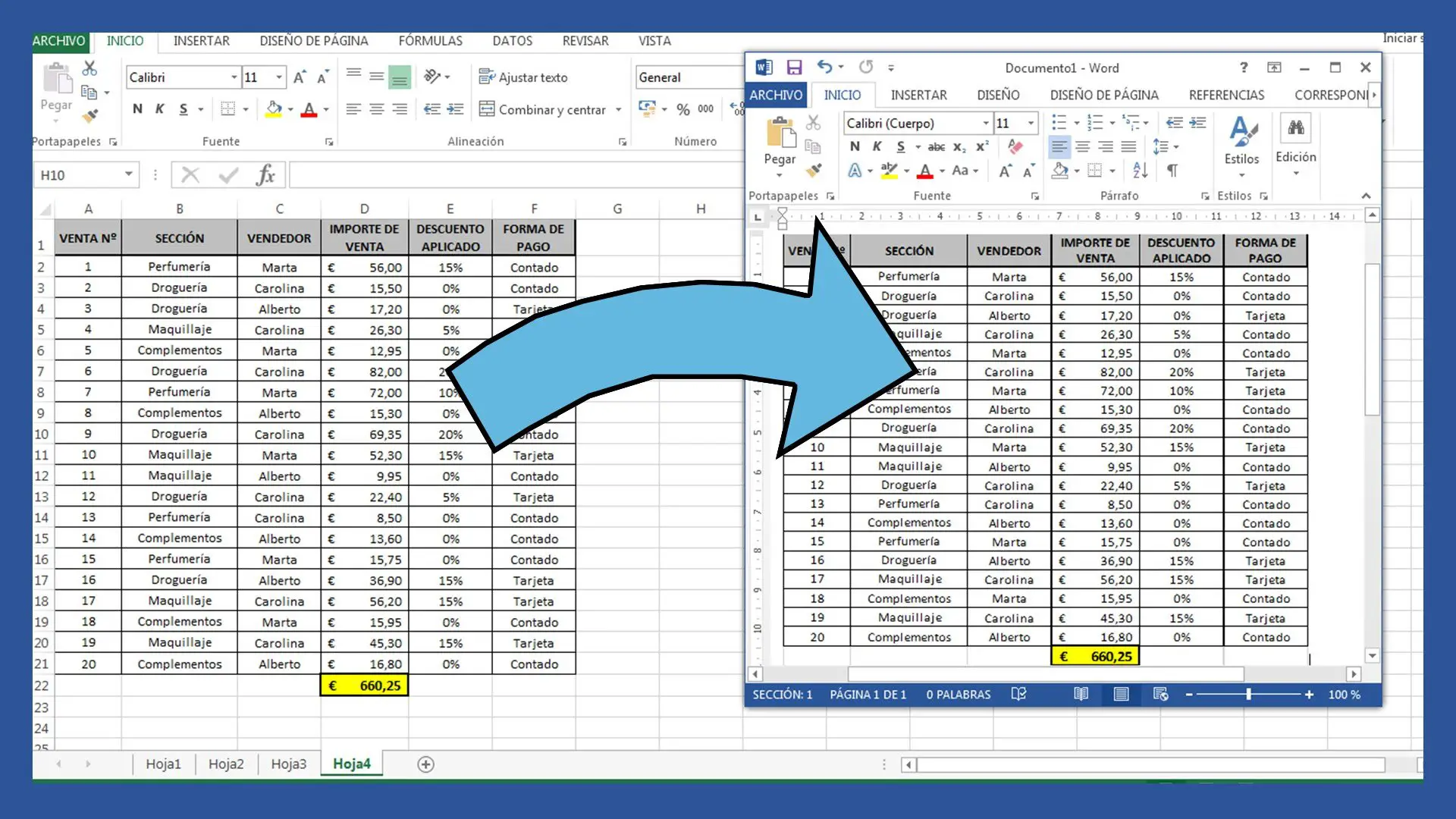

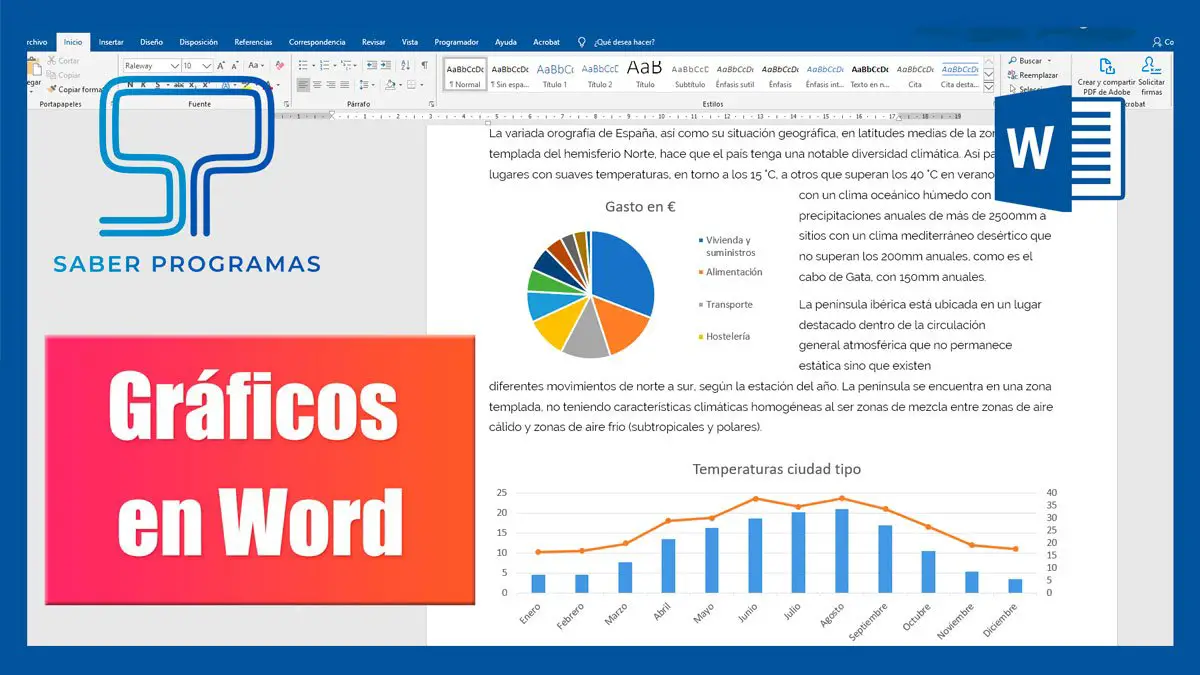

Buenos días:
Este tutorial me interesa mucho, pero el problema que me encuentro es que en la pestaña Formato, no me aparece el botón de quitar fondo.
No sé cómo hacer que aparezca. Mi versión de Office es de 2007